アイテムを装備する
1.[Inventory]を表示する
![1 [Appearance]と書かれたゲートまで移動,2 [持ち物]をクリック,[Inventory]が表示された,[あなたの持ち物]という課題が表示された](/contents/003/img/img20070912221644093054.jpg)
2.アイテムを装備する
![1 [Library]の[▼]をクリック,2 [Objects]の[▼]をクリック,3 [Torch!]を右クリック,4 [装着]をクリック,[Torch!]が表示された](/contents/003/img/img20070911225456084338.jpg)
![アバターが小躍りし課題をクリアできた,容姿のオリエンテーションにマークが付いた,[Torch!]を装備した](/contents/003/img/img20070912172339035674.jpg)
アイテムを入手して装備する
1.アイテムを入手する
![1 ゲートを通過して城内まで移動,2 ポスターを右クリック,3 [Touch]をクリック,[装備品の購入]という課題が表示された](/contents/003/img/img20070911225916003646.jpg)
2.アイテムを保存する
![「保存しますか?」という意味のメッセージが表示された,アバターが小躍りし課題をクリアできた,[Chainmail Shirt]を入手した,[維持]をクリック](/contents/003/img/img20070912172405093052.jpg)
3.アイテムを装備する
![1 [My Inventory]-[Clothing]にある[Chainmail Shirt]を右クリック,2 [装着]をクリック](/contents/003/img/img20070912134751068067.jpg)
![[Chainmail Shirt]を装備した](/contents/003/img/img20070911230449016223.jpg)
体型を変更する
1.体型を入手して保存する
![1 左側の階段を登って踊り場まで移動,2 ポスターを右クリック,3 [Touch]をクリック,ここでは4つの体型のうち、やせた男性の体型に変更する,[シェイプの変更]という課題が表示された](/contents/003/img/img20070912134820078978.jpg)
![4 [維持]をクリック,「保存しますか?」という意味のメッセージが表示された,[OI Male Shape 2]を入手した](/contents/003/img/img20070912172428006642.jpg)
2.体型を変更する
![1 [My Inventory]-[Body Parts]にある[OI Male Shape 2]を右クリック,2 [装着]をクリック](/contents/003/img/img20070912133208067721.jpg)
![3 [×]をクリック,アバターが小躍りし課題をクリアできた,体型を[OI Male Shape 2]に変更した,[Inventory]が閉じる](/contents/003/img/img20070912133259095338.jpg)
容姿の編集画面を表示する
1.[容姿]を表示する
![1 右側の階段を登って次の踊り場まで移動,2 アバターを右クリック,3 [容姿]をクリック,[容姿の編集]という課題が表示された](/contents/003/img/img20070912133610001903.jpg)
2.[容姿]を確認して閉じる
![アバターが小躍りし課題をクリアできた,容姿のオリエンテーションをクリアできた,[×]をクリック,[容姿]が表示された,[容姿]が閉じる](/contents/003/img/img20070912133931078056.jpg)
アイテムの装備を解除する
1.[Torch!]の装備を解除する
![1 アバターを右クリック,2 [取り外す]をクリック](/contents/003/img/img20070912134030021751.jpg)
![3 [取り外す]をクリック,パイメニューが更新された,注意 [すべて取り外す]をクリックするとオリエンテーションガイドが解除され、オリエンテーションを続行できなくなります](/contents/003/img/img20070912134356094138.jpg)
![4 [Right Hand]をクリック,パイメニューが更新された,[Torch!]の装備が解除される](/contents/003/img/img20070912134437056129.jpg)
[ヒント]Inventoryってなに?
下部ボタンの[持ち物]をクリックすると表示される[Inventory]は、自分の持ち物(アイテム)をしまう倉庫のようなものです。最初からいくつかのアイテムが保存されています。
[ヒント]アイテムは「購入する」のがセカンドライフの原則
セカンドライフには、リンデンドルという仮想通貨が存在します。オリエンテーション以外の場所では、パイメニューに[Buy]というコマンドが表示され、そちらをクリックして購入するのが主流です。中には無料のものもありますが、「アイテムはリンデンドルを支払って購入する」という原則があると覚えておきましょう。

[ヒント]保存したアイテムが見つからないときは
[Inventory]には検索機能が備わっています。アイテム名がすべてわからなくても、名前の一部を検索欄に入力すれば、候補となるアイテムが一瞬で表示されます。
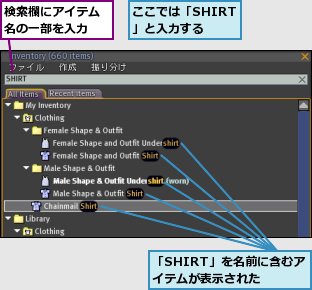
[ヒント]My InventoryとLibraryの違い
[Inventory]には、あらかじめ[My Inventory]と[Library]というフォルダが用意されています。[My Inventory]には、自分で入手したり作成したりしたアイテムが保存されます。[Library]には、Linden Labが提供する共通のアイテムが保存されています。
[ヒント]服装の解除には注意が必要
自分のアバターを右クリックして[取り外す]-[服]とクリックすると、服装を解除する部位を選択できます。例えば、[取り外す]-[服]-[シャツ]とクリックすると、オリエンテーションで装備した[Chainmail Shirt]を解除することができます。ただ、慣れていないうちは脱いだまま元に戻れず、慌ててしまうことがあります。新しい服装を装備する方法はレッスン13〜14で紹介するので、それまでは装備したままにしておきましょう。
![[Chainmail Shirt]の装備を解除すると下着姿になってしまう](/contents/003/img/img20081218170107064510.jpg)
[ヒント]オブジェクトに座って一休みしよう
APPEARANCE Castleの2つ目の踊り場からさらに階段を上ると、いすが用意されています。右クリックして[Sit Here]をクリックし、このいすに座ってみましょう。「オブジェクトに座る」という行動は、例えばカフェのいすに座って談笑するといった実生活に近い用途から、座るとアバターが何らかのアクションをするといった独特な用途まで、さまざまな目的で活用されています。立ちあがりたいときは、下部ボタンの上にある[立ち上がる]をクリックします。




